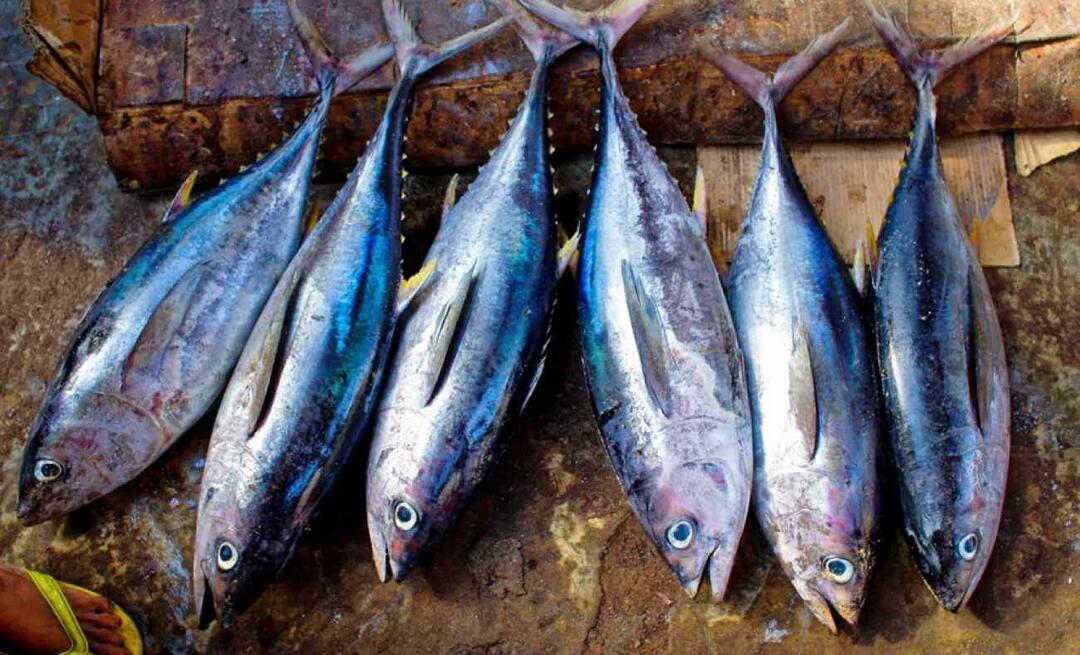3 modi per utilizzare gli annunci di Facebook per promuovere i tuoi prodotti: Social Media Examiner
Annunci Di Facebook Facebook / / September 25, 2020
Vuoi pubblicare annunci di Facebook per promuovere i tuoi prodotti o servizi? Ti stai chiedendo con quale tipo di campagne pubblicitarie di Facebook iniziare?
In questo articolo scoprirai tre tipi di campagne pubblicitarie su Facebook che puoi utilizzare per iniziare a promuovere i tuoi prodotti e servizi su Facebook.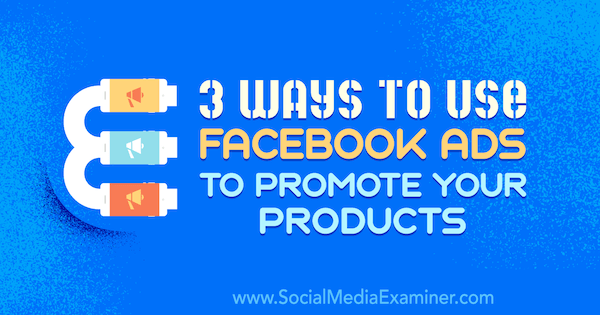
# 1: fai pubblicità alle persone che visitano il tuo sito web
Se l'hai già fatto installato il pixel di Facebook sul tuo sito web e avere più di qualche migliaio di visitatori ogni mese, inizia con una campagna di remarketing del sito web.
Questa è una campagna "facile da vincere" perché stai mirando alla più alta qualità delle tre temperature del pubblico: il pubblico caldo del traffico del sito web che utilizza la funzione Pubblico personalizzato del sito web di Facebook. In questo tipo di campagna, presenterai un'offerta alle persone che hanno visitato il tuo sito web ma non si sono ancora convertite in lead o cliente.
Crea un pubblico personalizzato per il sito web
Il primo passo è creare un pubblico personalizzato di visitatori del sito web. Queste sono persone che sono state pixelate con successo quando hanno visitato il tuo sito web.
Inizia accedendo alla dashboard del pubblico in Gestione annunci. Per fare questo, apri il menu principale di Ads Managere nella colonna Risorse, fare clic su Segmenti di pubblico.
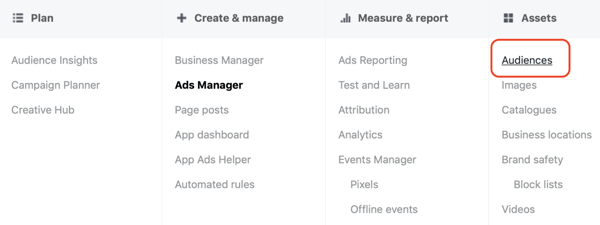
Quando si apre la dashboard del pubblico, fare clic su Crea pubblicoe dall'elenco a discesa scegli Pubblico personalizzato.
Nella finestra Crea un pubblico personalizzato, seleziona Traffico del sito web per aprire la finestra di creazione del pubblico personalizzato del sito web.
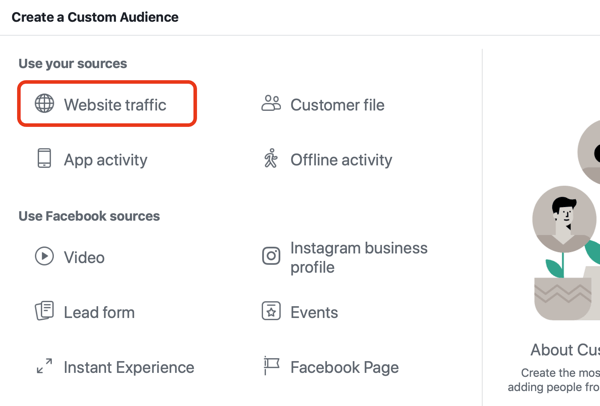
Per impostare il pubblico personalizzato del tuo sito web, seleziona QUALSIASI insieme al tuo pixel di Facebook. Nella sezione delle condizioni, scegli Tutti i visitatori del sito web e modificare la durata a 180 giorni. Queste impostazioni creeranno il più vasto pubblico personalizzato del sito web, il che è particolarmente utile se hai un piccolo volume di traffico (diciamo qualche migliaio di visitatori ogni mese).
Attualmente, questo pubblico conterrà anche persone che si sono convertite sul tuo sito web in lead o clienti. Tu vuoi risparmiare budget non mostrando annunci a persone che sono già clienti. Pertanto, è necessario aggiungere un'esclusione per l'evento standard pertinente, come acquisti o lead.
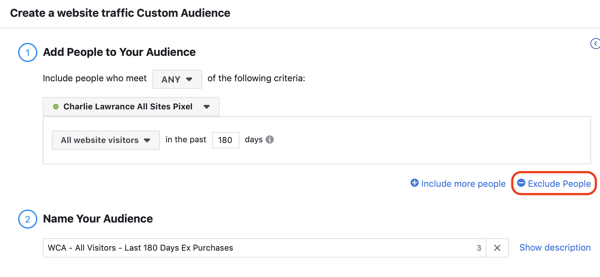
Per fare questo, fare clic su Escludi persone e nel nuovo campo che appare, fare clic sulla condizionee dall'elenco a discesa seleziona l'evento rilevante—In questo caso, Acquisti. Quindi come con la prima condizione, modifica la durata del pubblico a 180 giorni per includere il maggior numero di persone nel tuo pubblico.
Ricapitolando, questo segmento di pubblico raggrupperà tutti coloro che hanno visitato il tuo sito web negli ultimi 180 giorni, ma escluderà le persone che hanno attivato l'azione dell'evento di acquisto negli ultimi 180 giorni. Questo ti lascia con un pubblico altamente qualificato di persone che hanno guardato il tuo sito web ma non si sono ancora convertite in clienti.
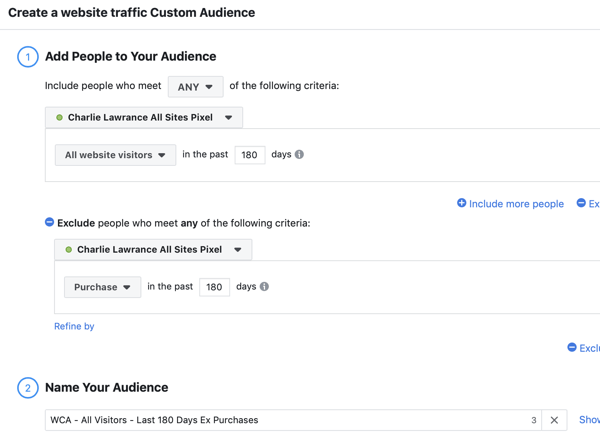
Ripeti il processo descritto sopra e creare le seguenti durate del pubblico personalizzate del sito web: 90 giorni, 60 giorni, 30 giorni, 14 giorni, 10 giorni e 3 giorni. Puoi testare questi segmenti di pubblico dopo la durata del pubblico di 180 giorni. Più traffico sul sito web è coerente, minore è la durata del pubblico che puoi utilizzare per creare il pubblico personalizzato del sito web più reattivo.
Imposta la tua campagna di remarketing sul sito web
Il prossimo passo è creare la tua campagna. Come con tutte le campagne pubblicitarie di Facebook, inizi a livello di campagna selezionando l'obiettivo della tua campagna. Se questa è la tua prima campagna di remarketing sul sito web e non stai pubblicando altri annunci che stanno indirizzando le persone al tuo sito web, inizia con l'obiettivo Traffico, ottimizzando le visualizzazioni della pagina di destinazione.
Se, d'altra parte, stai attualmente pubblicando annunci di Facebook che indirizzano le persone al tuo sito web e generano alcuni risultati come acquisti o lead, utilizza l'obiettivo Conversioni, ottimizzando per l'azione dell'evento Acquista o l'evento Lead azione.
Per impostare la tua campagna, apri Gestione annunci e fare clic su Crea.
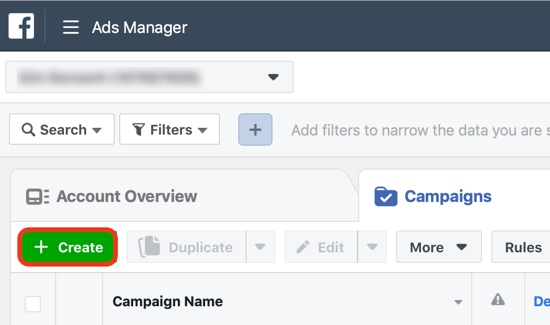
Nel flusso di lavoro Creazione rapida, seleziona Traffico dall'elenco a discesa Obiettivo della campagna. Poi assegna un nome alla campagna, al set di annunci e all'annuncio, e fare clic su Salva in bozza.
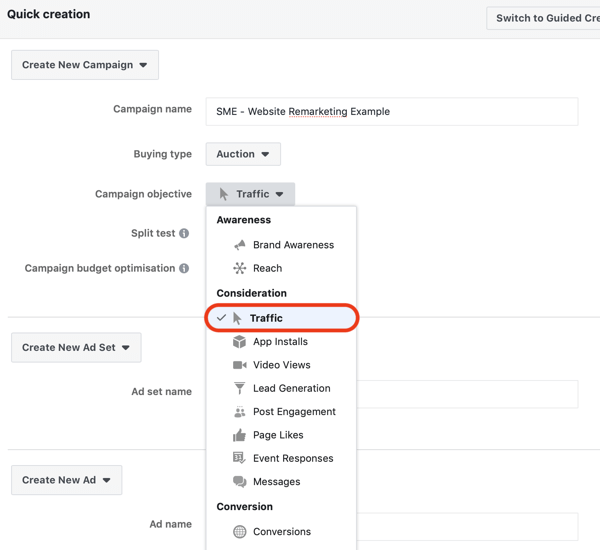
Quando la bozza di campagna è stata caricata, vai al livello Set di annunci dove imposterai il budget, selezionerai il pubblico personalizzato del tuo sito web e sceglierai le impostazioni di posizionamento e ottimizzazione delle offerte.
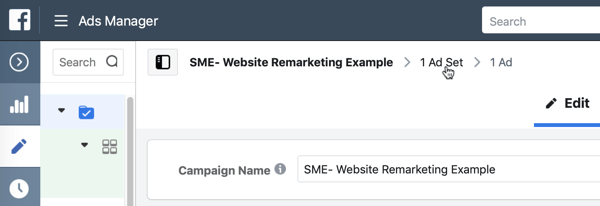
Primo, imposta il tuo budget. Poiché i segmenti di pubblico per il remarketing di siti Web hanno il numero più basso di persone rispetto ai segmenti di pubblico caldi o freddi, dovrebbero essere le tue campagne con budget più basso ma anche le più efficaci. Inizia con $ 10 per 1.000 persone abbinate al pubblico personalizzato del tuo sito web.
Adesso passa alla sezione Pubblico e nel campo Segmenti di pubblico personalizzati, seleziona il pubblico personalizzato del sito web di 180 giorni che hai creato sopra. Non è necessario impostare altre opzioni di targeting perché il pubblico personalizzato del sito web ha già ristretto il pubblico.
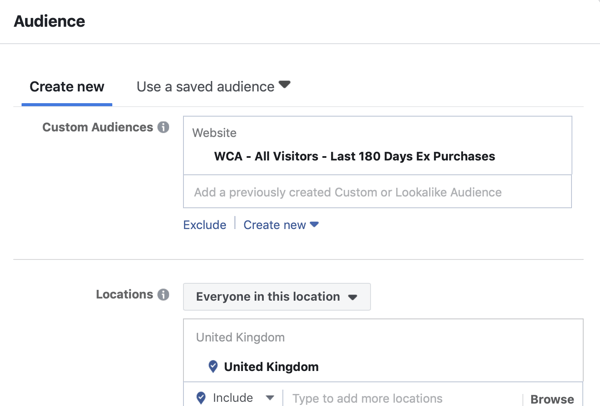
Il prossimo, passa alla sezione Posizionamenti e seleziona Modifica posizionamenti. Quando viene visualizzato l'elenco dei posizionamenti, scegli Feed su Facebook e Feed su Instagram. Seleziona il posizionamento Instagram solo se tu e i tuoi acquirenti siete attivi su Instagram.
Infine, nella sezione Ottimizzazione e consegna, modificare l'ottimizzazione per la pubblicazione di annunci da Clic sui link a Visualizzazioni pagine di destinazione.
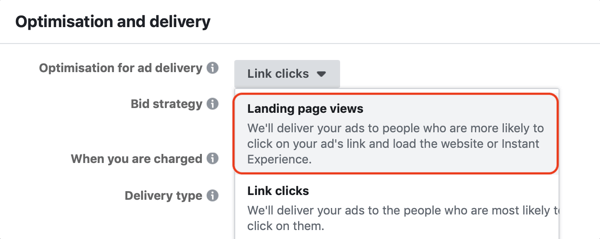
Per finire la campagna, passare a livello di annuncio. Qui imposterai un tipo di annuncio di testimonianza. Nell'annuncio utilizzare la prova sociale sotto forma di a testimonianza del cliente, accanto a un'offerta di prodotto o servizio. L'obiettivo è creare fiducia con il tuo pubblico di destinazione in modo che possa interagire con i tuoi annunci, tornare sul tuo sito web e convertirsi in un cliente o lead.
Non esiste un formato di annuncio "più efficace" per questo tipo di campagna. Tuttavia, se utilizzi Annunci video di Facebook in tutte le altre campagne che indirizzano traffico al tuo sito web, un cambio di formato su una singola immagine può cambiare in modo significativo ciò che il tuo pubblico vede nel feed di notizie.
A livello di annuncio della tua campagna, seleziona Annuncio con un'immagine o un video.
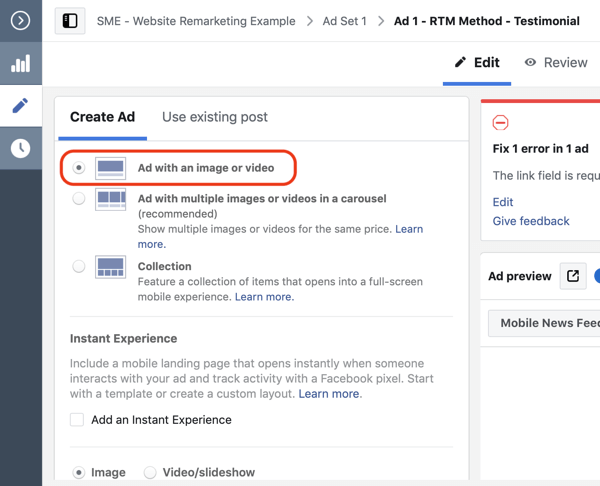
Ora passa alla selezione delle immagini. Fare clic su Seleziona immagine e dalla tua libreria di immagini, scegli un'immagine che hai già caricato o caricane uno nuovo dal tuo computer.
Seleziona un'immagine correlata all'offerta che stai promuovendo nell'annuncio. Ad esempio, se sei un'azienda di e-commerce, fai in modo che il fulcro dell'annuncio sia un'immagine correlata al tuo prodotto più popolare. Lo stesso vale per i fornitori di servizi, ma che utilizzano il servizio più popolare.
Suggerimento professionale: Con annunci con immagini singole, prova a utilizza un'immagine con un rapporto quadrato 1: 1, perché occuperà più spazio sullo schermo nel feed delle notizie rispetto alle immagini rettangolari in 16: 9.
Ricevi la formazione sul marketing di YouTube - Online!

Vuoi migliorare il tuo coinvolgimento e le tue vendite con YouTube? Quindi unisciti al più grande e migliore raduno di esperti di marketing di YouTube mentre condividono le loro strategie comprovate. Riceverai istruzioni dettagliate in tempo reale incentrate su Strategia di YouTube, creazione di video e annunci di YouTube. Diventa l'eroe del marketing di YouTube per la tua azienda e i tuoi clienti mentre implementi strategie che ottengono risultati comprovati. Questo è un evento di formazione online dal vivo dei tuoi amici su Social Media Examiner.
CLICCA QUI PER I DETTAGLI - I SALDI FINISCONO IL 22 SETTEMBRE!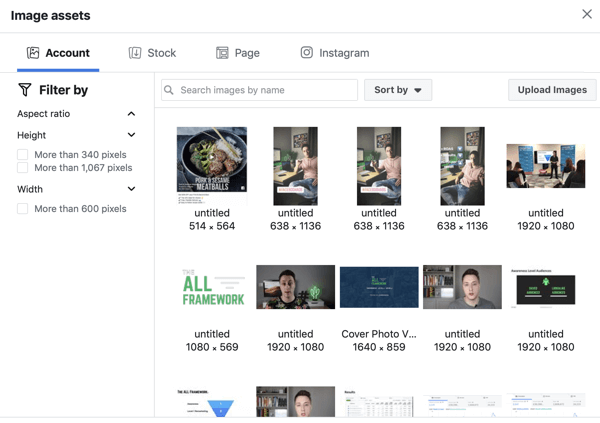
Il prossimo, passa alla sezione di testo del tuo annuncio, noto anche come copia. Qui vuoi adottare la seguente struttura di copia:
- Testimonianza
- Offrire
- Più prove sociali (opzionale)
- Chiamare all'azione
Inizia il tuo annuncio con la testimonianza si. Segui questo con la tua offerta, come uno sconto sul tuo prodotto o una consulenza gratuita per il tuo servizio. Poi aggiungere qualsiasi altra prova sociale (come le classifiche generali sui siti Web di recensioni o il numero di clienti che hai). Finalmente, includere un invito all'azione per approfittare dell'offerta.
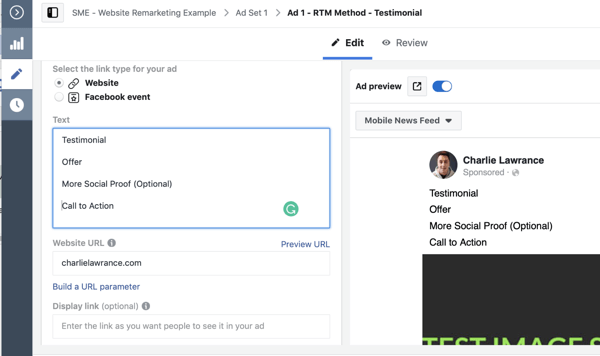
Ora completa i componenti finali nella creazione dell'annuncio, che includono l'aggiunta del collegamento alla pagina pertinente su il tuo sito web, un titolo che appare sotto la tua immagine, la descrizione del link del feed di notizie e un invito all'azione pulsante.
Per il link del tuo sito web, non limitarti a collegarti a una pagina generica come la tua home page; link alla pagina pertinente al prodotto o servizio che stai promuovendo nell'annuncio.
Ripeti la tua offerta come titolo, come lo sconto sul prodotto che offri o la consulenza gratuita per il servizio. Se stai presentando uno sconto con un codice che il tuo pubblico può utilizzare, ripetilo come descrizione del link del feed di notizie.
Finalmente, scegli il pulsante di invito all'azione più pertinente. Se vuoi che il tuo pubblico acquisti da te, l'invito all'azione Acquista ora è il migliore. Se stai generando lead, l'invito all'azione Registrati può funzionare bene.
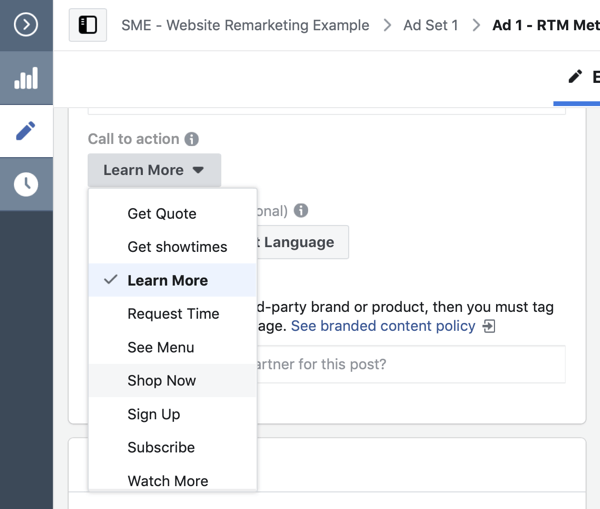
# 2: fai pubblicità alle persone che interagiscono con la tua attività su Facebook o Instagram
Se non hai traffico sul sito web pixelato, guarda a quali segmenti di pubblico caldi puoi scegliere come target. Queste sono persone che hanno interagito con la tua attività su Facebook o Instagram.
Per impostare questo tipo di campagna, segui i passaggi descritti nella campagna di remarketing del sito web creazione sopra, iniziando con la creazione del pubblico e quindi la creazione della campagna, ma effettua quanto segue i cambiamenti.
Crea segmenti di pubblico personalizzati per il coinvolgimento di Instagram e Facebook
Desideri creare due tipi di segmenti di pubblico personalizzati di coinvolgimento per questo tipo di campagna. Per un pubblico personalizzato, scegli Pagina Facebook come fonte. Per l'altro SelezionareProfilo aziendale di Instagram. Dai un'occhiata a questa guida passo passo su come creare coinvolgere il pubblico personalizzato.
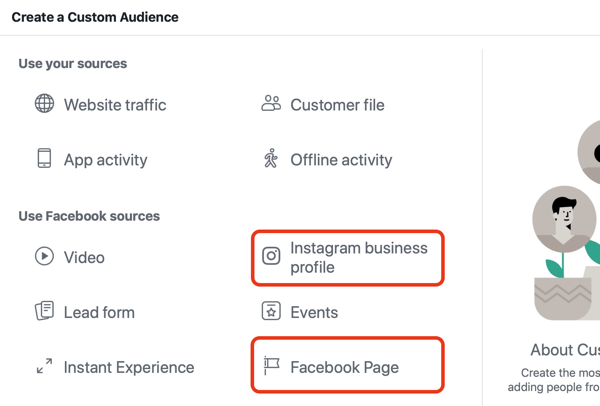
Imposta una campagna di remarketing di coinvolgimento
Come con la campagna di remarketing del sito web, scegli Traffico come obiettivo della campagna. A livello di set di annunci, seleziona il pubblico personalizzato per il coinvolgimento della tua pagina Facebook. Ancora una volta, non è necessario restringere il pubblico utilizzando la funzione di targeting dettagliato perché la condizione di coinvolgimento lo ha già ridotto abbastanza.
Nella sezione Ottimizzazione e consegna, assicurati che sia selezionato Visualizzazioni pagina di destinazione.
Quando ti rivolgi a un pubblico caldo come questo, desideri presentare un'offerta nel tuo annuncio per indirizzare il traffico del sito Web e aumentare le vendite o i lead. Pertanto, a livello di annuncio, utilizza il metodo snap-benefit-action per introdurre un'offerta di prodotto o servizio e link alla pagina pertinente del tuo sito web.
Dopo aver esaminato e pubblicato la tua nuova campagna di remarketing per il coinvolgimento della pagina Facebook, duplicare il set di annunci e modifica il targeting per il tuo pubblico personalizzato di coinvolgimento di Instagram.
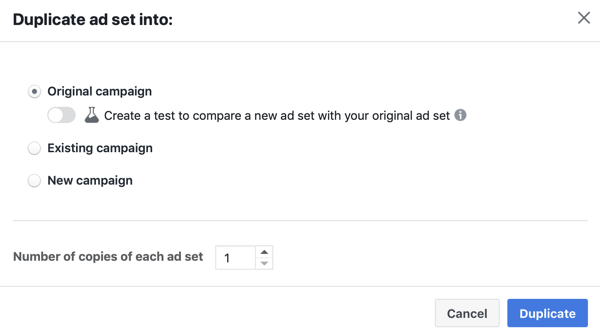
Ora avrai una campagna con due set di annunci: uno mirato al coinvolgimento della pagina Facebook e l'altro al coinvolgimento del profilo aziendale di Instagram.
A livello di annuncio del nuovo set di annunci mirato al coinvolgimento di Instagram, selezionare Usa post esistente e dalla matrice di selezione, fare clic su Post di annunci. Poi scegli lo stesso annuncio che hai appena creato nel set di annunci di coinvolgimento della pagina Facebook.
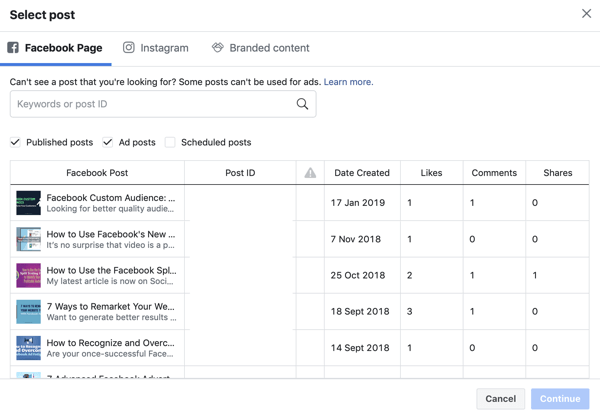
# 3: fai pubblicità alle persone in base agli interessi relativi al tuo prodotto
Se non hai traffico sul sito web a cui puoi eseguire il remarketing o segmenti di pubblico di coinvolgimento, inizia con segmenti di pubblico freddi. Questo tipo di campagna Facebook è noto come "test di acquisto a freddo" e l'obiettivo è attivare il segmento iper-reattivo del tuo pubblico freddo che acquisterà direttamente dall'annuncio dell'offerta in cui inserisci davanti a loro.
Tuttavia, non fare affidamento esclusivamente su questo tipo di campagna per ottenere i migliori risultati. Alla fine, affaticherai il segmento di pubblico iper-reattivo e il tuo costo per acquisizione aumenterà. Una volta che le persone interagiscono con i tuoi annunci e visitano il tuo sito web, puoi implementare gli altri due tipi di campagne insieme a questa.
Per creare questo tipo di campagna, segui i passaggi descritti nel processo di creazione della campagna di remarketing del sito web sopra, ma apporta le seguenti modifiche al tuo pubblico e alla creazione della campagna.
Crea segmenti di pubblico salvati e simili
Crea segmenti di pubblico salvati in base agli interessi relativi al tuo settore e a eventuali segmenti di pubblico simili. Usa il processo di selezione del pubblico di origine descritto qui per determinare quali segmenti di pubblico simili dovresti creare per primi e testarli insieme a un pubblico di interesse regolare correlato al tuo settore.
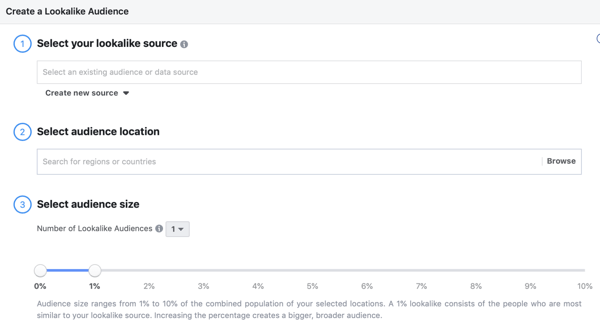
Imposta la tua campagna di prova acquisti
Quando imposti la tua campagna, seleziona il trafficoobiettivo della campagna e ottimizzare per le visualizzazioni della pagina di destinazione. A livello di set di annunci, cambia il tuo pubblico in uno degli interessi salvati o dei segmenti di pubblico simili hai creato sopra.
Quando crei il tuo annuncio, utilizza il metodo di azione istantanea di cui sopra per presentare un'offerta pertinente al tuo freddo pubblico. L'obiettivo è indirizzare il traffico del sito Web, creare considerazione e iniziare a popolare i visitatori del tuo sito Web pixelato in modo da poter implementare campagne di remarketing del sito Web.
Conclusione
Quando sei pronto per iniziare a eseguire campagne pubblicitarie complete su Facebook, invece di aumentare semplicemente i post, il processo può sembrare scoraggiante. Facebook Ads non è più una piattaforma semplice come lo era nel 2012. Ora ci sono 14 obiettivi della campagna tra cui scegliere e questo è solo l'inizio del processo di creazione della campagna.
Quando arrivi al targeting per pubblico a livello di set di annunci, puoi scegliere più segmenti di pubblico: freddo, caldo e hot, inclusi interessi, sosia, coinvolgimento video, coinvolgimento della pagina e segmenti di pubblico personalizzati del sito web per citare un pochi. Inoltre, Facebook ti offre una scelta di 15 diversi posizionamenti, alcuni dei quali offrono risultati migliori di altri e hanno un impatto significativo sulle prestazioni della campagna.
Infine, a livello di annuncio della tua campagna Facebook, hai ancora più decisioni da prendere, come il formato dell'annuncio, il titolo e l'invito all'azione.
L'enorme numero di decisioni che devi prendere può essere schiacciante e se solo una di esse non è corretta, può avere un drastico impatto negativo sul rendimento della campagna. E l'impostazione delle tue campagne è solo l'inizio; il vero lavoro inizia quando la tua campagna viene pubblicata e devi gestirla attivamente per ridurne l'impatto affaticamento.
Il processo di creazione della campagna descritto sopra ti aiuterà a impostare prima le campagne più redditizie, in base alle tue risorse di marketing e alle diverse temperature del pubblico che puoi scegliere come target su Facebook e Instagram.
Cosa pensi? Con quale tipo di campagna pubblicitaria su Facebook inizierai? Condividi i tuoi pensieri nei commenti qui sotto.
Altri articoli sugli annunci di Facebook:
- Scopri sette motivi per cui i tuoi annunci di Facebook non vengono convertiti.
- Scopri come creare report personalizzati in Facebook Ads Manager.
- Scopri come ricercare e testare interessi che producono nuovi segmenti di pubblico di annunci di Facebook.